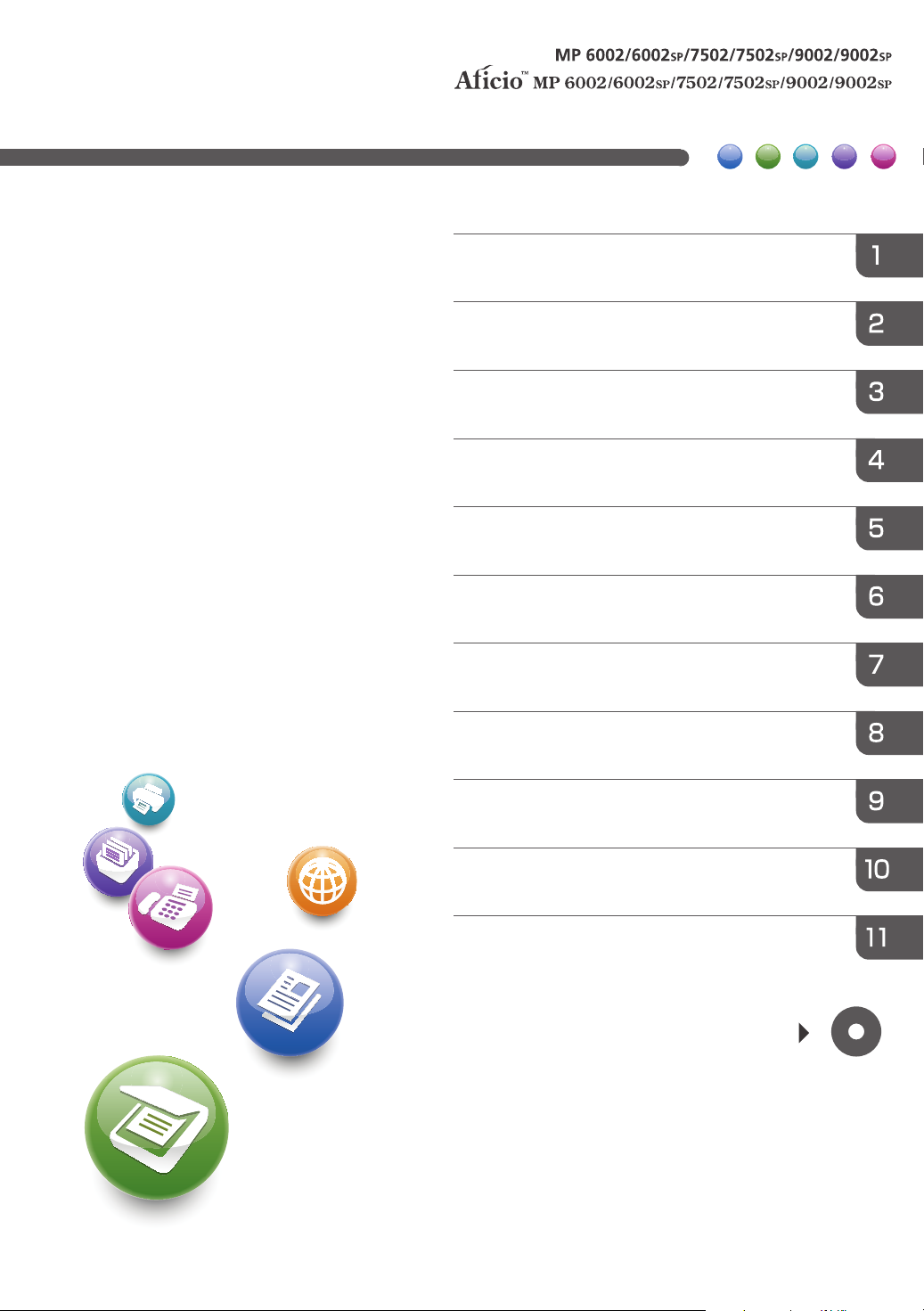
Guía de usuario
Qué se puede hacer con esta máquina
Introducción
Copiadora
Fax
Impresión
Escaneo
Document Server
Web Image Monitor
Reposición de papel y tóner
Detección de errores
Apéndice
Para información no contenida en este
manual, consulte los archivos HTML en el
CD-ROM suministrado.
Lea este manual atentamente antes de utilizar la máquina y
téngalo a mano para consultas. Para un uso correcto y seguro,
asegúrese de leer la Información de seguridad del manual
"Leer antes de empezar" antes de utilizar la máquina.
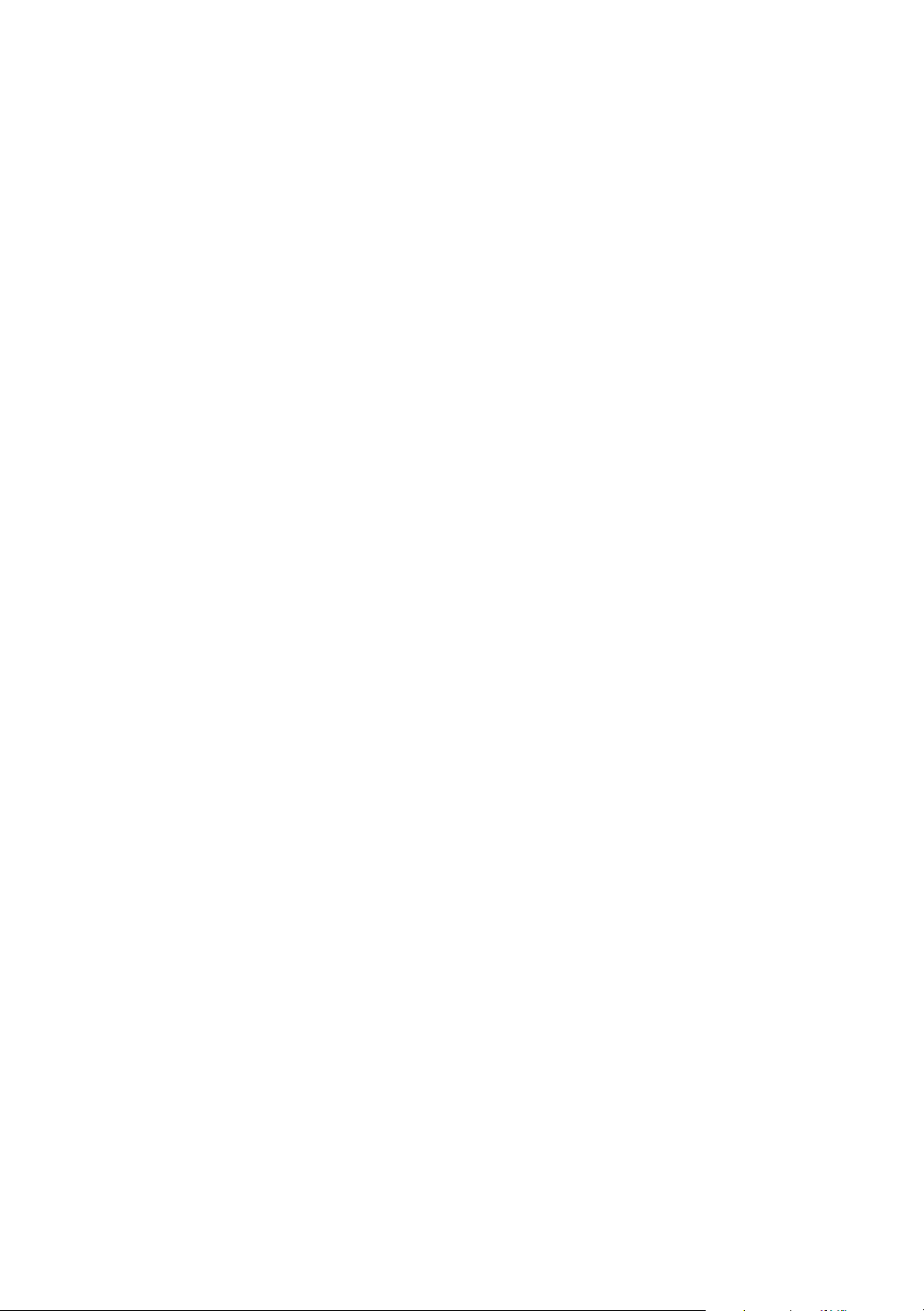

CONTENIDO
Cómo leer los manuales.....................................................................................................................................5
Símbolos utilizados en los manuales............................................................................................................5
Información específica del modelo...................................................................................................................6
Nombres de las funciones principales..............................................................................................................7
1. Qué se puede hacer con esta máquina
Quiero ahorrar papel.........................................................................................................................................9
Quiero convertir documentos a formato electrónico fácilmente..................................................................10
Quiero registrar destinos.................................................................................................................................11
Quiero que la máquina tenga un funcionamiento más eficiente.................................................................12
Puede personalizar la pantalla [Inicio] a su gusto........................................................................................13
Puede realizar copias utilizando varias funciones........................................................................................14
Puede imprimir datos utilizando varias funciones.........................................................................................15
Puede utilizar documentos almacenados......................................................................................................16
Puede conectar dos máquinas para copiar...................................................................................................17
Puede enviar y recibir faxes sin papel............................................................................................................18
Puede enviar y recibir faxes a través de Internet...........................................................................................20
Puede enviar y recibir faxes mediante la máquina sin tener instalada la unidad de fax..........................22
Puede utilizar el fax y el escáner en un entorno de red................................................................................23
Puede evitar la fuga de información (Funciones de seguridad)..................................................................24
Puede supervisar y configurar la máquina mediante un ordenador...........................................................25
Puede prevenir una copia no autorizada......................................................................................................26
2. Introducción
Guía de nombres y funciones de componentes............................................................................................27
Guía de componentes.................................................................................................................................27
Guía de funciones de las opciones de la máquina.......................................................................................30
Guía de funciones de las opciones externas de la máquina...................................................................30
Guía de nombres y funciones del panel de mandos de la máquina...........................................................32
Cómo utilizar la pantalla [Inicio]....................................................................................................................35
Cómo agregar iconos a la pantalla [Inicio]..............................................................................................36
Cómo registrar funciones en un programa....................................................................................................40
Ejemplo de programas................................................................................................................................42
Conectar/desconectar la alimentación.........................................................................................................46
Conexión de la alimentación principal......................................................................................................46
1

Desconexión de la alimentación principal................................................................................................46
Visualización de la pantalla de autenticación...............................................................................................48
Autenticación de código de usuario Uso del panel de mandos.............................................................48
Inicio de sesión mediante el panel de mandos.........................................................................................48
Fin de sesión mediante el panel de mandos.............................................................................................49
Colocación de los originales..........................................................................................................................50
Colocación de originales en el cristal de exposición...............................................................................50
Colocación de los originales en el alimentador automático de documentos........................................50
3. Copiadora
Procedimiento básico.......................................................................................................................................53
Red./Ampl. auto..............................................................................................................................................55
Copia Dúplex...................................................................................................................................................57
Copia combinada............................................................................................................................................59
Combinación en una cara..........................................................................................................................60
Combinar en dos caras...............................................................................................................................61
Copia en papel de tamaño personalizado desde la bandeja bypass.......................................................64
Acabado...........................................................................................................................................................65
Grapar..........................................................................................................................................................65
Perforar.........................................................................................................................................................67
Plegado........................................................................................................................................................69
Almacenamiento de datos en el Document Server.......................................................................................77
4. Fax
Procedimiento básico para transmisiones (Transmisión a memoria)...........................................................79
Registrar un destino de fax..........................................................................................................................81
Eliminar un destino de fax...........................................................................................................................82
Transmisión mientras se comprueba la conexión al destino (Transmisión inmediata)...............................84
Cancelación de una transmisión.....................................................................................................................86
Cancelación de una transmisión antes de escanear el original..............................................................86
Cancelación de una transmisión mientras se escanea el original...........................................................86
Cancelación de una transmisión después de escanear el original.........................................................87
Envío a una hora específica (Envío retardado).............................................................................................88
Almacenar un documento...............................................................................................................................89
Enviar documentos almacenados...............................................................................................................90
2
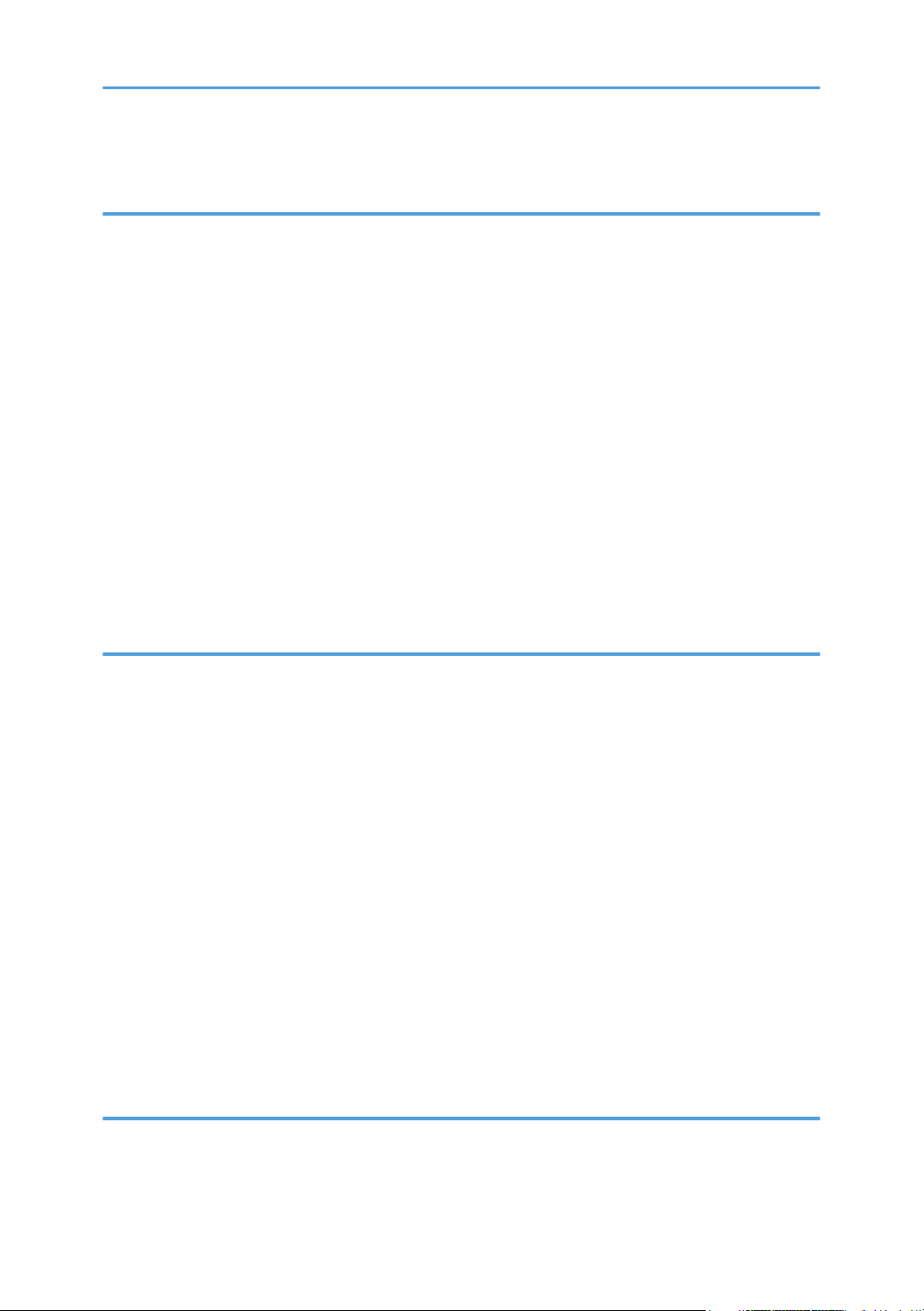
Impresión manual del Resumen......................................................................................................................92
5. Impresión
Instalación rápida............................................................................................................................................93
Visualización de las propiedades del driver de impresora..........................................................................95
Impresión estándar...........................................................................................................................................96
Cuando se utiliza el driver de impresora PCL 6........................................................................................96
Impresión bloqueada.......................................................................................................................................97
Enviar un archivo de impresión bloqueada...............................................................................................97
Impresión de un archivo de impresión bloqueada mediante el panel de mandos...............................97
Impresión retenida...........................................................................................................................................99
Impresión de un archivo de impresión retenida........................................................................................99
Imprimir un archivo de impresión retenida mediante el panel de mandos.............................................99
Impresión almacenada.................................................................................................................................101
Enviar un archivo de impresión almacenada.........................................................................................101
Impresión de un archivo de impresión almacenada mediante el panel de mandos..........................102
6. Escaneo
Procedimiento básico al utilizar la función Escanear a carpeta................................................................105
Creación de una carpeta compartida en un equipo con Windows/Confirmación de la información
de un equipo..............................................................................................................................................106
Registrar una carpeta SMB......................................................................................................................108
Eliminar una carpeta SMB registrada.....................................................................................................111
Introducir la ruta al destino manualmente...............................................................................................112
Procedimiento básico para enviar archivos escaneados por e-mail........................................................114
Registrar un destino e-mail.......................................................................................................................115
Eliminar un destino e-mail.........................................................................................................................117
Introducción manual de una dirección e-mail........................................................................................118
Procedimiento básico para almacenar archivos escaneados...................................................................119
Comprobación de un archivo almacenado seleccionado de la lista...................................................120
Especificación del tipo de archivo...............................................................................................................122
Especificación de Ajustes de escaneo.........................................................................................................123
7. Document Server
Almacenamiento de datos............................................................................................................................125
Impresión de documentos almacenados.....................................................................................................127
3
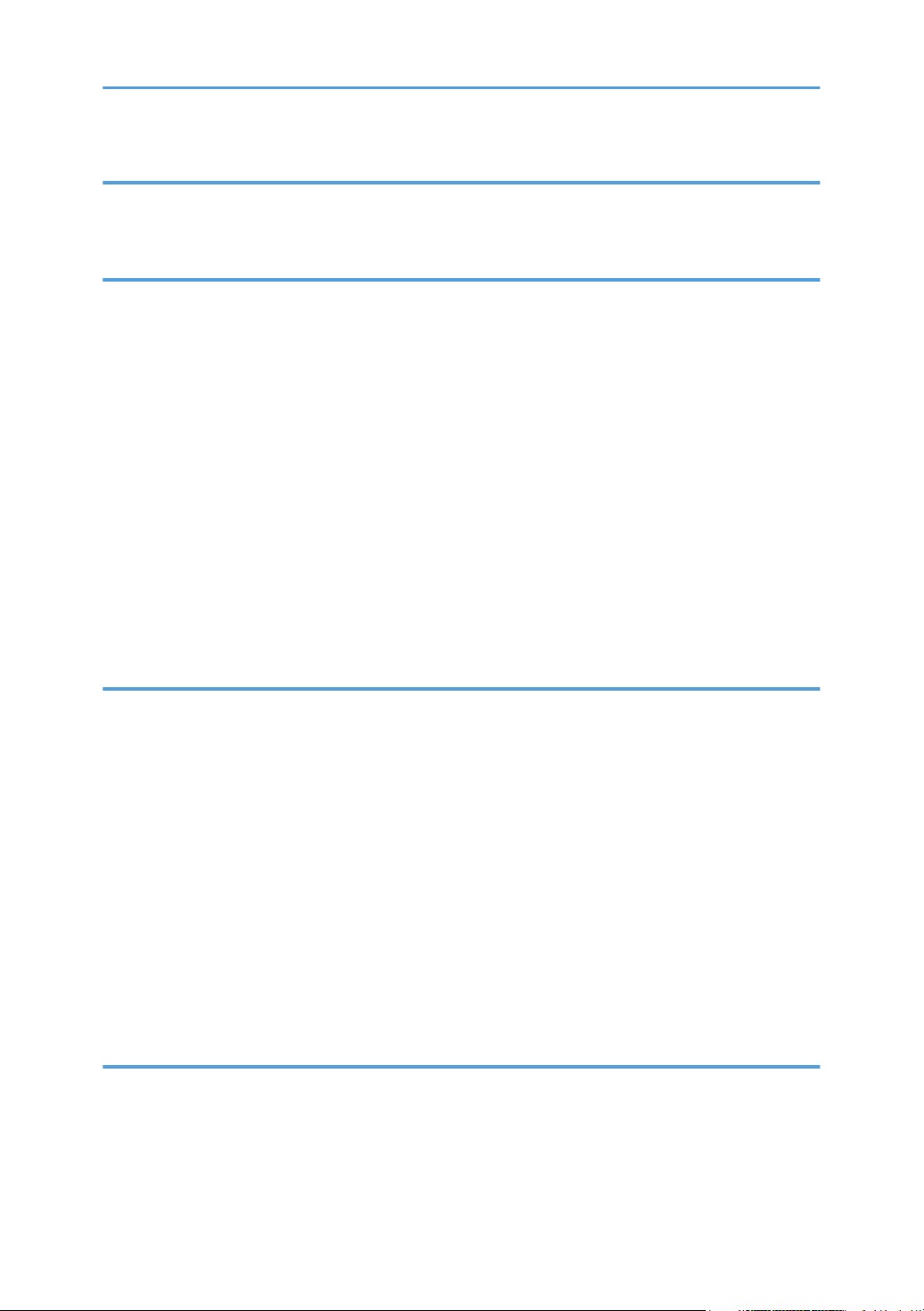
8. Web Image Monitor
Visualización de la página principal...........................................................................................................129
Visualización de los documentos de fax recibidos mediante Web Image Monitor................................131
9. Reposición de papel y tóner
Carga de papel en la bandeja 2.................................................................................................................133
Carga de papel en la Unidad de bandeja A3/11 × 17..........................................................................135
Carga de papel en las bandejas 2 y 3.......................................................................................................136
Carga de papel con pestaña en la bandejas 2 y 3 .............................................................................137
Carga de papel en la bandeja bypass.......................................................................................................138
Ajustes para usar la bandeja bypass con la función impresora...........................................................140
Carga de papel en la bandeja de gran capacidad (LCT)........................................................................144
Tamaños y tipos de papel recomendados..................................................................................................146
Papel grueso..............................................................................................................................................157
Añadir tóner...................................................................................................................................................159
Envío de faxes o documentos escaneados cuando no queda tóner....................................................161
Deshacerse del tóner usado.....................................................................................................................161
10. Detección de errores
Indicadores....................................................................................................................................................163
Cuando se ilumina un indicador de la tecla [Comprobar estado]...........................................................165
Tono del panel...............................................................................................................................................168
Si tiene problemas al utilizar la máquina....................................................................................................169
Cuando aparecen mensajes en el panel de mandos.................................................................................177
Mensajes mostrados cuando se utiliza la función Copiadora/Document Server..............................177
Mensajes que aparecen cuando se utiliza la función de fax................................................................183
Mensajes que aparecen cuando se utiliza la función de impresora....................................................202
Mensajes que aparecen cuando se utiliza la función de escáner........................................................222
Cuando aparecen mensajes en la pantalla de su ordenador...................................................................238
Mensajes que aparecen cuando se utiliza la función de escáner........................................................238
11. Apéndice
Marcas comerciales......................................................................................................................................245
ÍNDICE..........................................................................................................................................................247
4

Cómo leer los manuales
Símbolos utilizados en los manuales
En este manual se utilizan los siguientes símbolos:
Indica cuestiones a las que hay que prestar atención cuando se utilice la máquina, así como
explicaciones sobre las posibles causas de atascos de papel, daños a los originales o pérdidas de
datos. Asegúrese de leer estas explicaciones.
Incluye explicaciones adicionales acerca de las funciones de la máquina e instrucciones sobre cómo
resolver los errores de usuario.
Este símbolo se encuentra al final de las secciones. Indica dónde puede encontrar más información
relevante.
[ ]
Indica los nombres de las teclas que aparecen en la pantalla o en los paneles de mandos de la
máquina.
Muestra las instrucciones almacenadas en un archivo en uno de los CD-ROM suministrados.
(principalmente Europa y Asia), (principalmente Europa) o (principalmente Asia)
(principalmente Norteamérica)
Las diferencias entre las funciones de los modelos de la región A y la región B se indican mediante estos
dos símbolos. Lea la información indicada por el símbolo correspondiente a la región del modelo que
está utilizando. Para más información sobre qué símbolo corresponde al modelo que está utilizando,
consulte Pág.6 "Información específica del modelo".
5
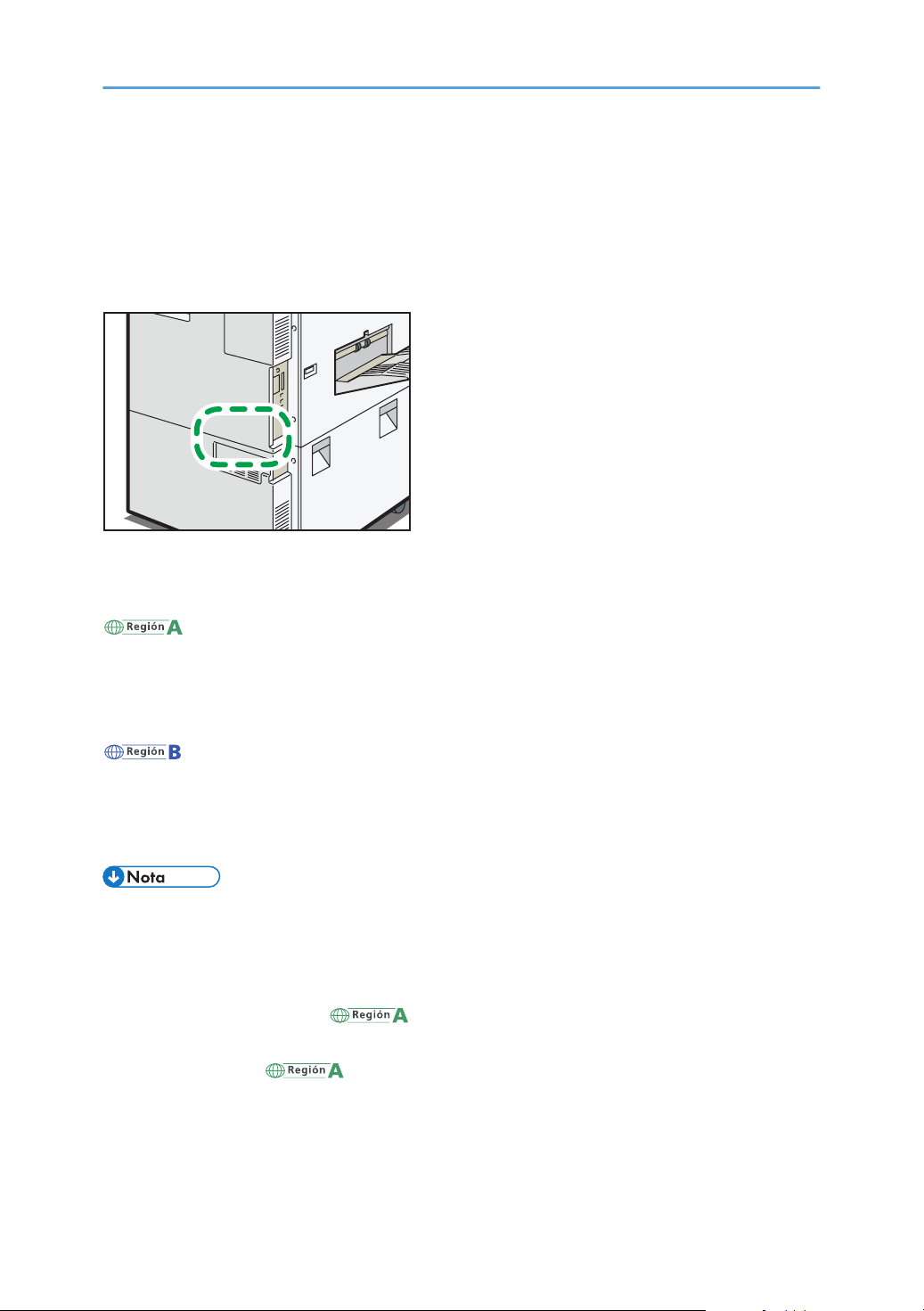
Información específica del modelo
CJS101
Esta sección explica cómo identificar la región a la que pertenece su máquina.
Hay una etiqueta en la parte posterior de la máquina, ubicada en la posición que se indica abajo. Esta
etiqueta contiene información que identifica la región a la que pertenece su máquina. Lea la etiqueta.
La siguiente información es específica de la región. Lea la información situada debajo del símbolo
correspondiente a la región de su máquina.
(principalmente Europa y Asia)
Si la etiqueta contiene lo siguiente, la máquina es un modelo de la región A:
• CÓDIGO XXXX -27, -29, -67,
• 220-240 V
(principalmente Norteamérica)
Si la etiqueta contiene lo siguiente, la máquina es un modelo de la región B:
• CÓDIGO XXXX -17, -57
• 120 V, 208-240V
• En este manual las dimensiones aparecen en unidades de dos sistemas de medida: en metros y en
pulgadas. Si su máquina es un modelo para la Región A, consulte las unidades métricas. Si su
máquina es un modelo para la Región B, consulte las unidades en pulgadas.
• Si su máquina es un modelo de la región A y "CÓDIGO XXXX -27, -67" está impreso en la
etiqueta, consulte también " (principalmente Europa)".
• Si su máquina es un modelo de la región A y "CÓDIGO XXXX -29" está impreso en la etiqueta,
consulte también " (principalmente Asia)".
6

Nombres de las funciones principales
En este manual, las funciones principales de la máquina se refieren a lo siguiente:
• Alimentador de documentos automático ADF
• Bandeja de gran capacidad LCT
7

8

1. Qué se puede hacer con esta
BRL059S
máquina
Puede buscar una descripción en función de lo que desea hacer.
Quiero ahorrar papel
Impresión de documentos de múltiples páginas en ambas caras de las hojas (Copia dúplex)
Consulte Copiadora/Document Server .
Impresión de documentos de múltiples páginas y faxes recibidos en una única hoja (Combinar
(Copiadora/Fax))
Consulte Copiadora/Document Server .
Consulte Fax .
Impresión de faxes recibidos en ambas caras de las hojas (Impresión a dos caras)
Consulte Fax .
Conversión de faxes recibidos a formatos electrónicos (fax sin papel)
Consulte Fax .
Envío de archivos desde el equipo sin tener que imprimirlos (LAN-Fax)
Consulte Fax .
Comprobación acerca de la cantidad de papel que se ahorra (pantalla [Información])
Consulte Cómo empezar .
9

BQX138S
1. Qué se puede hacer con esta máquina
Quiero convertir documentos a formato electrónico fácilmente
Envío de archivos de escaneo
Consulte Escaneo .
Envío de la URL de la carpeta en la que se van a almacenar los archivos escaneados
Consulte Escaneo .
Almacenamiento de archivos escaneados en una carpeta compartida
Consulte Escaneo .
Almacenamiento de archivos de escaneo en material
Consulte Escaneo .
Conversión de faxes transmitidos a formatos electrónicos y envío a un ordenador
Consulte Fax .
Gestión y uso de documentos convertidos a formatos electrónicos (Document Server)
Consulte Copiadora/ Document Server .
10
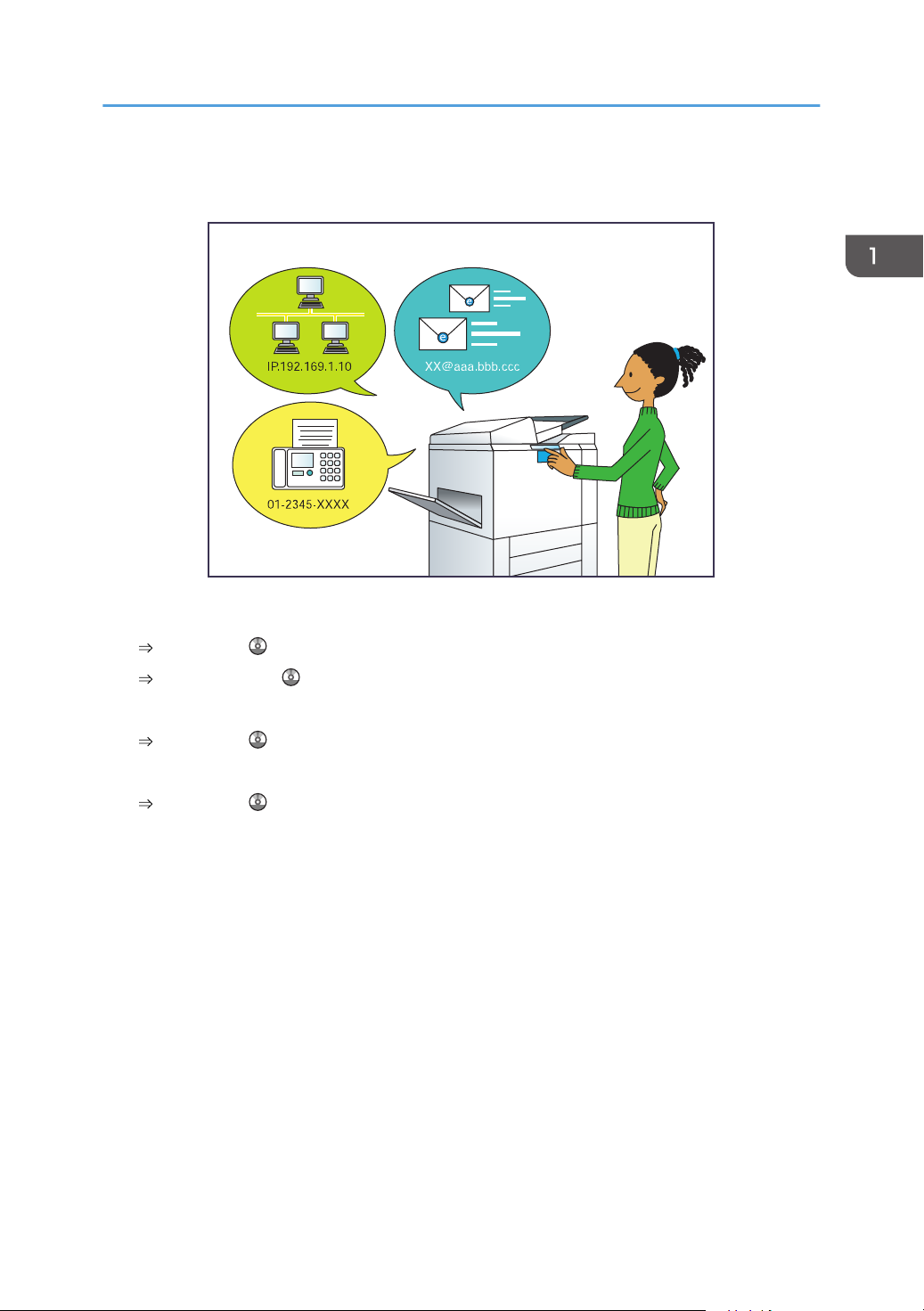
Quiero registrar destinos
BRL060S
Quiero registrar destinos
Utilice el panel de mandos para registrar los destinos en la Libreta de direcciones.
Consulte Fax .
Consulte Escaneo .
Cómo utilizar Web Image Monitor para registrar destinos desde un ordenador
Consulte Fax .
Descarga de destinos registrados en la máquina a la lista de destinos del driver LAN-Fax
Consulte Fax .
11

BQX139S
1. Qué se puede hacer con esta máquina
Quiero que la máquina tenga un funcionamiento más eficiente
Registro y uso de los ajustes de uso frecuente (Programa)
Consulte Funciones prácticas .
Registro de los ajustes usados con más frecuencia como ajustes iniciales (Prog. como predet.
(Copiadora/Fax/Escáner))
Consulte Funciones prácticas .
Registro de los ajustes de impresión más utilizados en el driver de la impresora
Consulte Impresión .
Cambio de los ajustes iniciales del driver de la impresora por los ajustes de impresión más
utilizados
Consulte Impresión .
Adición de accesos directos a los programas o páginas web más utilizados
Consulte Funciones prácticas .
Cambio del orden de los iconos de función y de acceso directo
Consulte Funciones prácticas .
12

ES CJQ611
Puede personalizar la pantalla [Inicio] a su gusto
Puede personalizar la pantalla [Inicio] a su
gusto
Los iconos de cada función se muestran en la pantalla [Inicio].
• Puede agregar a la pantalla [Inicio] accesos directos a los programas o páginas web más
utilizados. Los programas o páginas web se pueden recordar fácilmente pulsando los iconos de
acceso directo.
• Puede mostrar únicamente los iconos de las funciones y de los accesos directos que utilice.
• Puede cambiar el orden de los iconos de función y de acceso directo.
• Para obtener más información acerca de las funciones de la pantalla [Inicio], consulte Cómo
empezar .
13

CJQ601
1. Qué se puede hacer con esta máquina
Puede realizar copias utilizando varias funciones
• Puede imprimir sellos en las copias. Los sellos pueden incluir números de fondo, imágenes
escaneadas, fechas y números de página.
• Puede reducir o ampliar la imagen de la copia. Con la función Red./Ampl. auto, la máquina
detecta automáticamente el tamaño del original, y luego selecciona la escala de reproducción
relevante según el tamaño de papel que seleccione. Si la orientación en la que se coloca el
original es diferente del papel en el que está copiando, la máquina gira la imagen 90 grados y la
ajusta al papel de copia.
• Las funciones de copiadora del tipo Dúplex, Combinar, Folleto y Revista le ayudan a ahorrar
papel al copiar múltiples páginas en una misma hoja.
• Puede copiar en diferentes tipos de papel, como transparencias OHP y papel grueso.
• El finisher le permite clasificar, grapar y realizar perforaciones en sus copias.
• Consulte Copiadora/ Document Server .
14
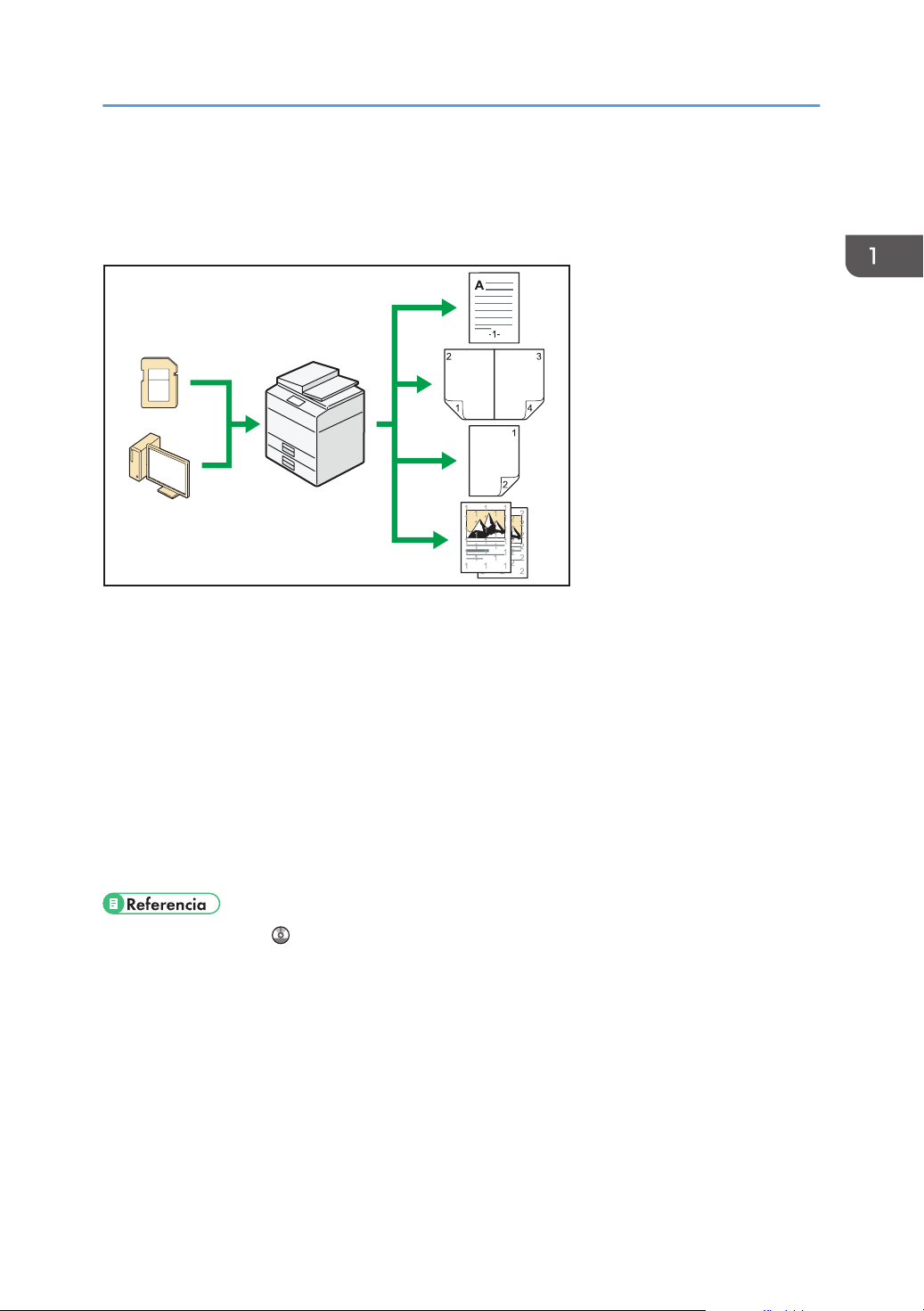
CJQ614
Puede imprimir datos utilizando varias funciones
Puede imprimir datos utilizando varias
funciones
• Esta máquina admite conexión de red y local.
• Puede enviar los archivos PDF directamente a la máquina para su impresión, sin tener que abrir la
aplicación PDF.
• Puede imprimir o eliminar los trabajos de impresión almacenados en el disco duro de la máquina,
que se hayan enviado previamente desde ordenadores que utilicen el driver de impresora. Se
pueden seleccionar los siguientes tipos de trabajos de impresión: Impresión de muestra, Impresión
bloqueada, Impresión retenida e Impresión almacenada.
• El finisher le permite clasificar, grapar y realizar perforaciones en sus impresiones.
• Puede imprimir archivos almacenados en un dispositivo de memoria extraíble y especificar las
condiciones de impresión como la calidad y el tamaño de la impresión.
• Consulte Impresión .
15
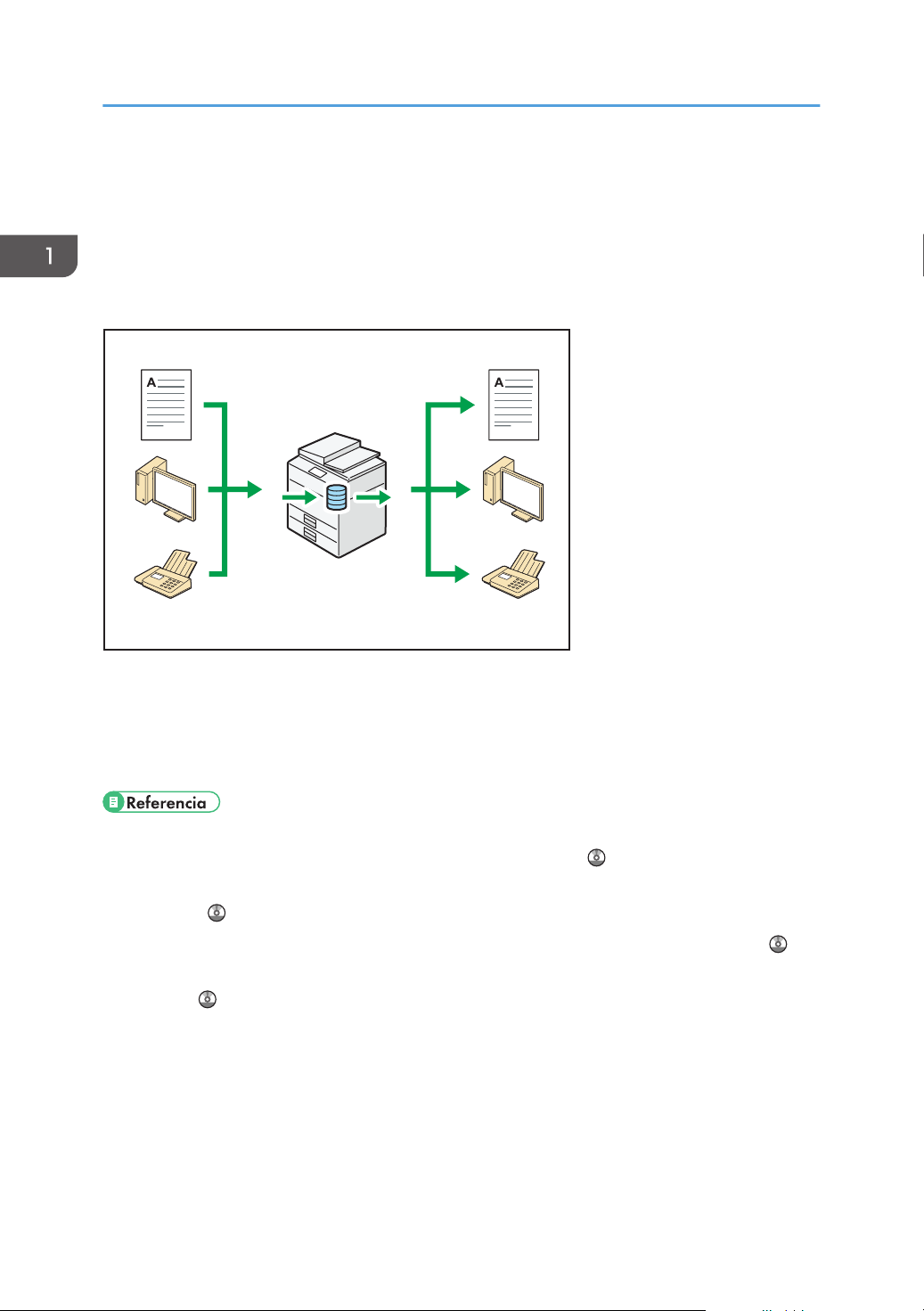
CJQ603
1. Qué se puede hacer con esta máquina
Puede utilizar documentos almacenados
Puede almacenar en el disco duro de la máquina archivos escaneados en los modos de copiadora,
fax, impresora o escáner. Con Web Image Monitor, puede utilizar su ordenador para buscar,
visualizar, imprimir, eliminar o enviar archivos almacenados a través de la red. También puede cambiar
los ajustes de impresión e imprimir múltiples documentos (Document Server).
• Puede recuperar en su equipo los documentos almacenados que se han escaneado en el modo de
escáner.
• Puede utilizar el conversor de formatos de archivo para descargar los documentos almacenados
en el modo de copiadora, impresora o Document Server a su ordenador.
• Para obtener más información acerca de Document Server en el modo de copiadora y cómo
utilizar Document Server, consulte Copiadora/ Document Server .
• Para obtener más información acerca de Document Server en el modo de impresora, consulte
Impresión .
• Para obtener más información acerca de Document Server en el modo de fax, consulte Fax .
• Para obtener más información acerca del Document Server en el modo de escáner, consulte
Escaneo .
16
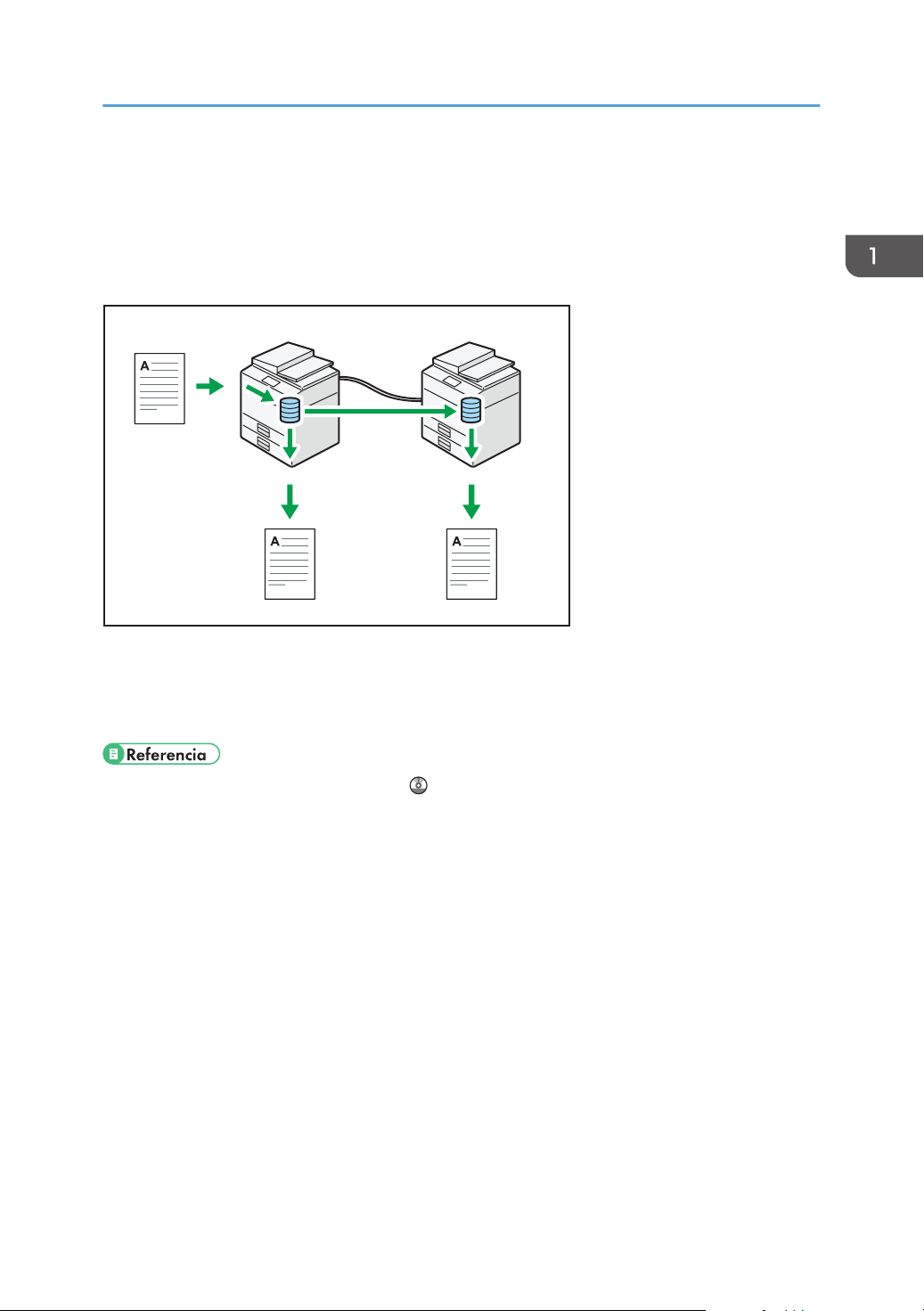
CJQ101
Puede conectar dos máquinas para copiar
Puede conectar dos máquinas para copiar
Puede conectar dos máquinas con el conector de copia. Cuando configura un trabajo de copia en una
máquina (la máquina principal), los datos se transfieren a la otra (la submáquina) de modo que las
copias se puedan realizar simultáneamente en ambas máquinas.(Conectar copia).
• Puede realizar copias de grandes volúmenes en menos tiempo.
• Incluso si a una máquina se le acaba el papel o se detiene por un atasco de papel, la otra
máquina aún podrá finalizar el trabajo.
• Consulte Copiadora/Document Server .
17

CJQ604
1. Qué se puede hacer con esta máquina
Puede enviar y recibir faxes sin papel
Recepción
Puede almacenar y guardar documentos de fax recibidos en formato electrónico en el disco duro
de la máquina sin imprimirlos.
Puede utilizar Web Image Monitor para comprobar, imprimir, eliminar, recuperar o descargar
documentos con su ordenador (almacenamiento de los documentos recibido).
• Consulte Fax .
Transmisión
Se puede enviar un fax desde el ordenador a través de la red (Ethernet, IEEE 1394 (IPv4 sobre
1394) o LAN inalámbrica) a esta máquina, y después ésta reenviará el fax a través de su
conexión telefónica (LAN-Fax).
18
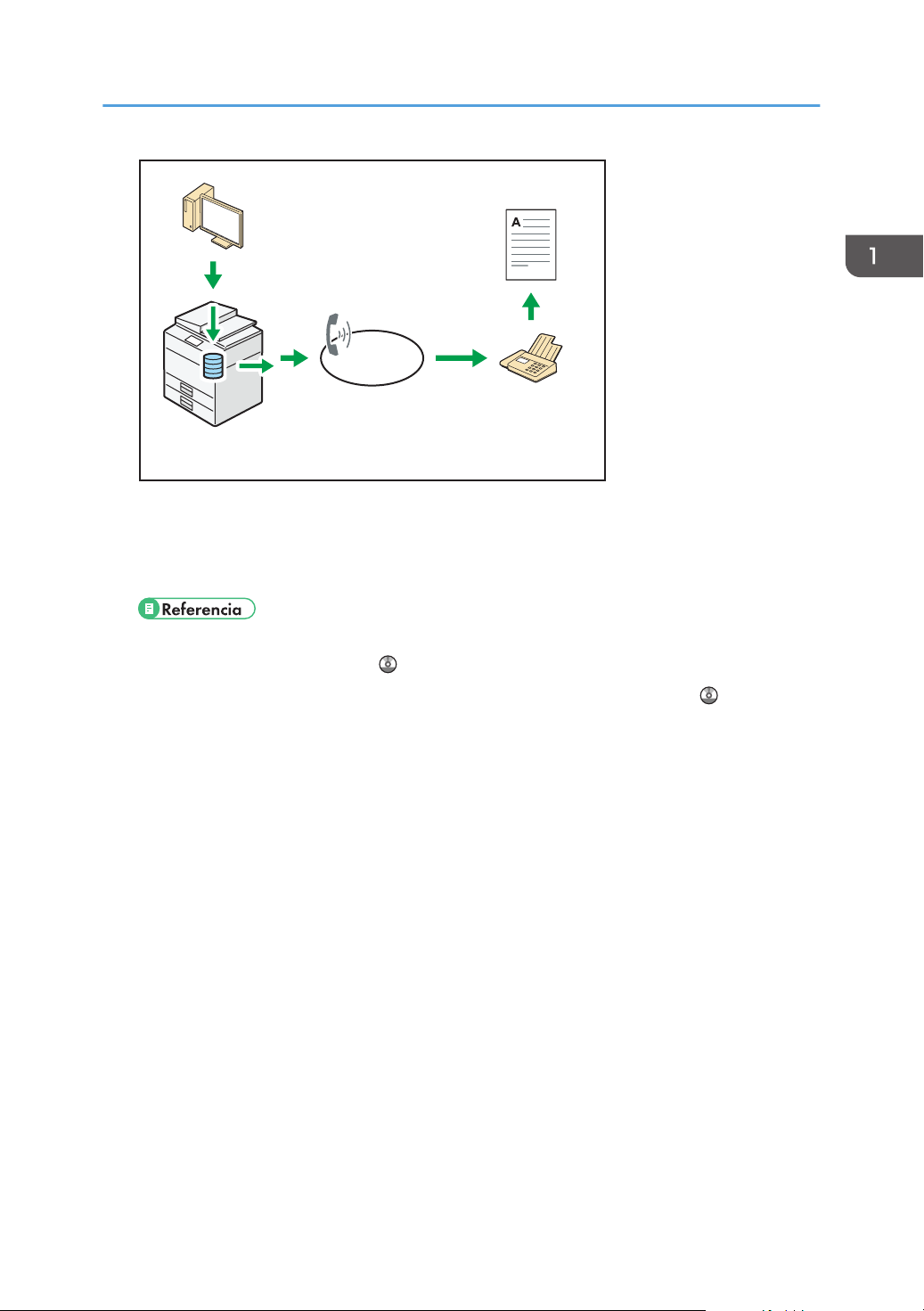
CJQ605
Puede enviar y recibir faxes sin papel
• Para enviar un fax, imprima desde la aplicación de Windows con la que esté trabajando,
seleccione LAN-Fax como impresora y especifique un destino.
• También puede comprobar los datos de imágenes enviadas.
• Para obtener más información acerca de los ajustes de la máquina, consulte Conexión de la
máquina/ Ajustes del sistema .
• Para obtener más información acerca de cómo usar la función, consulte Fax .
19
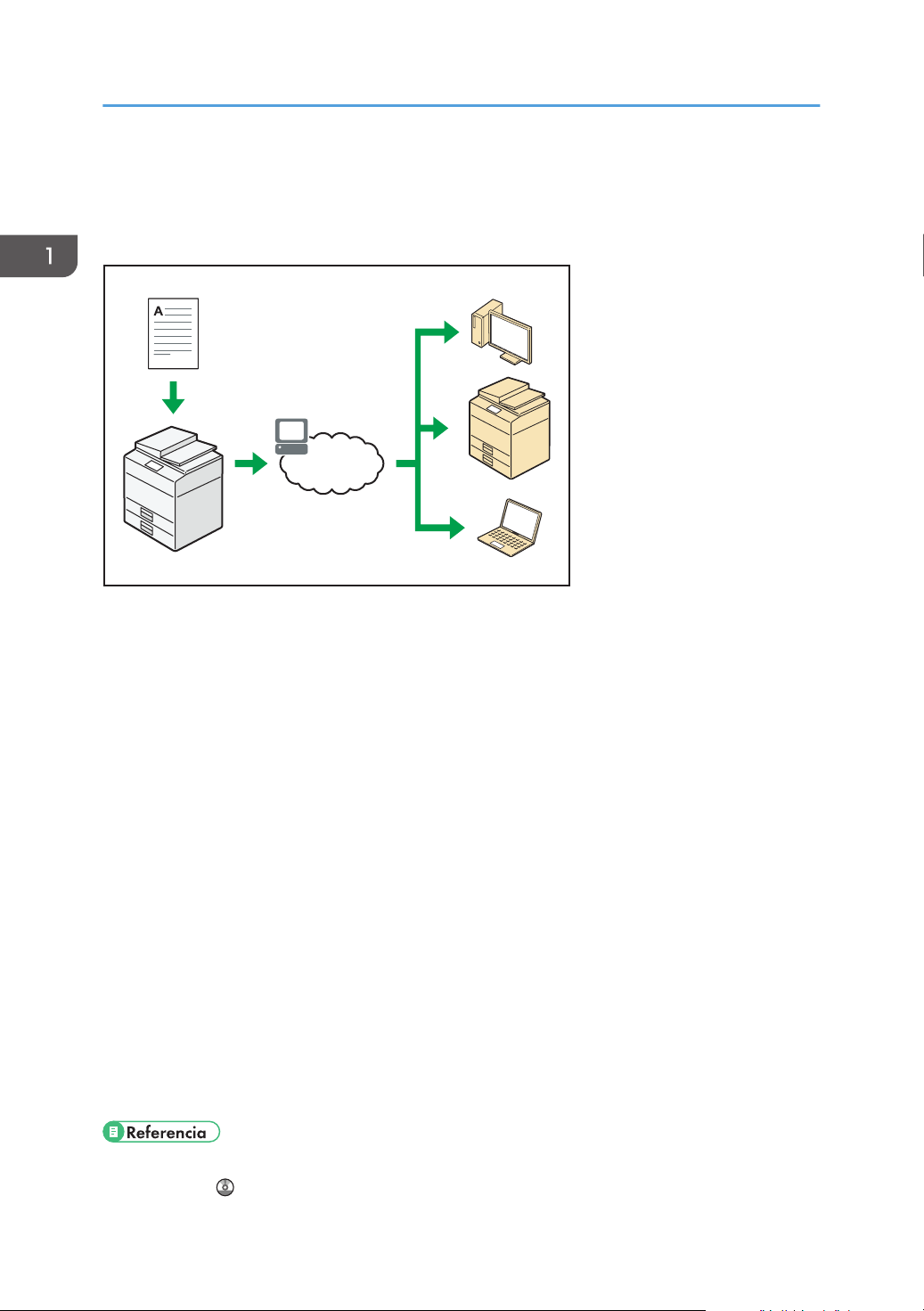
xxx@xxx.com
xxx.xxx.xxx.xxx
xxx@xxx.com
xxx.xxx.xxx.xxx
xxx@xxx.com
xxx.xxx.xxx.xxx
xxx@xxx.com
xxx.xxx.xxx.xxx
CJQ606
1. Qué se puede hacer con esta máquina
Puede enviar y recibir faxes a través de Internet
Transmisión y recepción de correos electrónicos
IP-Fax
20
Esta máquina convierte las imágenes de documentos escaneadas a formato de correo electrónico,
y transmite y recibe estos datos a través de Internet.
• Para enviar un documento, especifique una dirección de correo electrónico en vez de
introducir el número de teléfono de destino (Transmisión de Internet Fax y correo electrónico).
• Esta máquina puede recibir mensajes de correo electrónico a través de Internet Fax o desde
ordenadores (Recepción de Internet Fax y Correo para impresión).
• Las máquinas y ordenadores compatibles con Internet Fax que tienen direcciones de correo
electrónico pueden recibir mensajes de correo electrónico a través de Internet Fax.
La función IP-Fax envía o recibe documentos entre dos faxes directamente a través de una red
TCP/IP.
• Para enviar un documento, especifique una dirección de IP o nombre de host en vez de un
número de fax (Transmisión de IP-Fax).
• Esta máquina puede recibir los documentos enviados a través de Internet Fax (Recepción de
IP-Fax).
• Esta máquina puede utilizar un gateway de VoIP para realizar envíos a faxes G3 conectados
a la red pública de telefonía conmutada (PSTN).
• Para obtener más información acerca de los ajustes, consulte Conexión de la máquina/ Ajustes
del sistema .

Puede enviar y recibir faxes a través de Internet
• Para obtener más información acerca de cómo transmitir y recibir documentos por Internet,
consulte Fax .
21

CJQ612
1. Qué se puede hacer con esta máquina
Puede enviar y recibir faxes mediante la máquina sin tener instalada la unidad de fax
Puede enviar y recibir faxes mediante las funciones de fax de otra máquina a través de una red (Fax
remoto).
22
• Para utilizar la función de fax remoto, instale la unidad de conexión de fax en la máquina del
cliente y la máquina remota.
• El procedimiento para enviar faxes es el mismo que el de la máquina con la unidad de fax.
Cuando haya finalizado un trabajo, confirme los resultados mostrados en el historial de envíos o
impresos en los informes.
• Puede reenviar los documentos recibidos desde la máquina remota con la función de fax a la
máquina del cliente.
• Para obtener información detallada, consulte Fax .
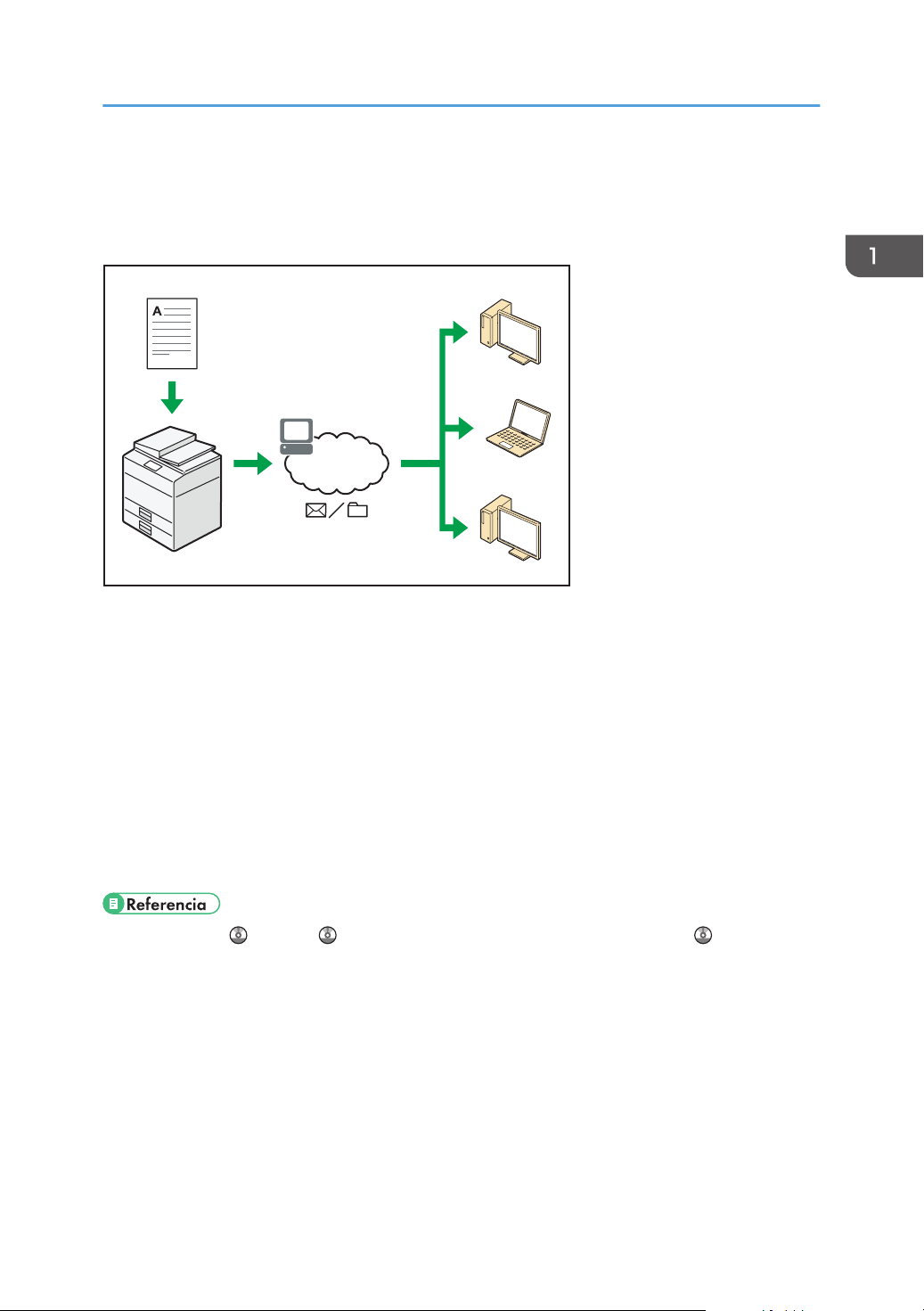
CJQ607
Puede utilizar el fax y el escáner en un entorno de red
Puede utilizar el fax y el escáner en un entorno
de red
• Puede enviar los archivos escaneados a un destino especificado mediante el correo electrónico
(envío de archivos escaneados mediante correo electrónico).
• Puede enviar archivos escaneados directamente a carpetas (Envío de archivos escaneados
mediante Escanear a carpeta).
• Puede utilizar esta máquina como un escáner de entrega para el software de entrega
ScanRouter*1 (Escáner de entrega de red). Puede guardar los archivos escaneados en el servidor
de entrega o enviarlos a una carpeta en un ordenador de la misma red.
• Puede utilizar Web Services on Devices (WSD) para enviar archivos de escaneo al ordenador de
un cliente.
El software de entrega ScanRouter ya no está a la venta.
*1
• Consulte Fax , Escaneo o Cómo conectar la máquina / Ajustes del sistema .
23
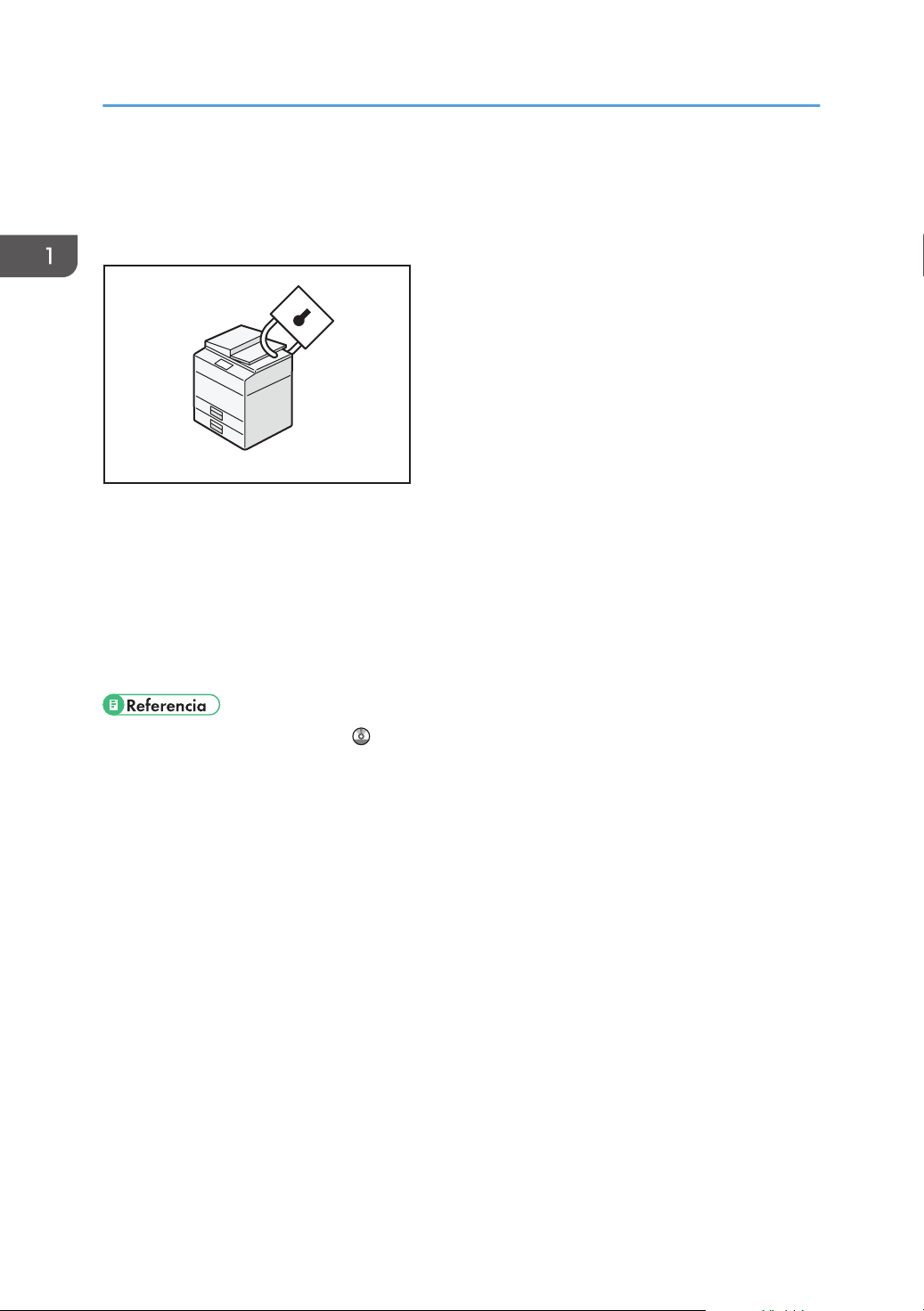
CJQ608
1. Qué se puede hacer con esta máquina
Puede evitar la fuga de información (Funciones de seguridad)
• Se pueden proteger los documentos del acceso no autorizado y evitar que se copien sin permiso.
• Se puede controlar el uso de la máquina, así como evitar que se modifique la configuración de la
misma sin autorización.
• Si establece contraseñas puede evitar el acceso no autorizado a través de la red.
• Se pueden borrar o cifrar los datos del disco duro para evitar la fuga de información.
• Se puede limitar el volumen de uso de la máquina para cada usuario.
• Consulte la Guía de seguridad .
24

CJQ609
Puede supervisar y configurar la máquina mediante un ordenador
Puede supervisar y configurar la máquina
mediante un ordenador
Con Web Image Monitor, puede comprobar el estado de la máquina y cambiar los ajustes.
Puede comprobar qué bandeja se está quedando sin papel, registrar información en la Libreta de
direcciones, especificar los ajustes de red, configurar y cambiar los ajustes del sistema, administrar los
trabajos, imprimir el historial de trabajos y configurar los ajustes de autenticación.
• Consulte Cómo conectar la máquina / Ajustes del sistema o la Ayuda de Web Image Monitor.
25

No copiar
ES CJQ613
No copiar
1. Qué se puede hacer con esta máquina
Puede prevenir una copia no autorizada
Puede imprimir un patrón integrado en el papel para evitar que se copie.
• Mediante el driver de la impresora, se puede insertar un patrón en el documento impreso. Si se
desea copiar el documento en una máquina que tenga la unidad de Seguridad de datos de
copia, las páginas protegidas se ocultan en gris, con el fin de evitar la copia de información
confidencial. Los mensajes de fax protegidos se ensombrecen antes de ser transmitidos o
almacenados. Si se copia un documento que está protegido contra copias no autorizadas en una
máquina equipada con la unidad de Seguridad de datos de copia, la máquina hace un sonido
para indicar a los usuarios que se está intentando realizar una copia no autorizada.
Si el documento se copia en una máquina que no está equipada con una unidad de seguridad de
datos para copia, el texto oculto aparece destacado en la copia, indicando así que la copia no
está autorizada.
• A través del driver de la impresora, se puede integrar texto en el documento impreso para evitar
las copias no autorizadas. Si el documento se copia, escanea o almacena en un Document Server
mediante una copiadora o impresora multifuncional, el texto aparecerá de forma claramente
visible en la copia, disuadiendo de la copia no autorizada.
• Para obtener información detallada, consulte la Ayuda del driver de la impresora, Impresión y
la Guía de seguridad .
26

2. Introducción
CJS102
1
2
3
4
5
6
7
Este capítulo describe cómo comenzar a utilizar esta máquina.
Guía de nombres y funciones de componentes
Guía de componentes
• No coloque ni apoye objetos sobre los orificios de ventilación ya que los estará obstruyendo. Si la
máquina se sobrecalienta, se puede producir una avería.
Vista delantera e izquierda
1. Alimentador automático de documentos
Baje el ADF sobre los originales situados sobre el cristal de exposición.
Si coloca una pila de originales en el alimentador automático de documentos (ADF), éste procesará
automáticamente los originales de uno en uno.
2. Cristal de exposición
Coloque aquí los originales hacia abajo.
3. Bandeja de copia
El papel copiado o impreso y los mensajes de fax se entregan aquí.
27

CJS103
1
2
3
4
2. Introducción
4. Interruptor de alimentación principal
Para poner en funcionamiento la máquina, debe estar encendido el interruptor de funcionamiento. Si está
apagado, abra la tapa y encienda el interruptor.
5. Panel de mandos
Consulte Pág.32 "Guía de nombres y funciones del panel de mandos de la máquina".
6. Tapa delantera
Ábrala para acceder al interior de la máquina.
7. Bandejas de papel (bandejas 1–3)
Cargue el papel aquí.
La bandeja 1 es una bandeja tándem, que hace que el papel que hay en el lado de la izquierda pasa
automáticamente a la derecha cuando se acaba el papel en este lado.
Vista delantera y derecha
28
1. Orificios de ventilación
Evitan un sobrecalentamiento.
2. Guías de papel
Cuando cargue papel en la bandeja de bypass, alinee las guías del papel contra el papel.
3. Bandeja bypass
Para copiar o imprimir en transparencias OHP y papel de etiqueta (etiquetas adhesivas).
